Definição de Origem e Destino para Regras de Alocação (Designer)
Criação de Regras de Alocação com a Tela Designer descreve como criar e descrever uma nova regra de alocação. A próxima etapa é definir uma origem de alocação e as dimensões com os dados de gasto ou outros dados que você está atribuindo a um destino de alocação.
Definição de uma Origem
Para definir a origem de onde a regra recuperará os dados a serem alocados:
-
Na tela Criar Regra de Alocação da nova regra, clique em Origem/Destino para abrir essa página da tela Criar Regra de Alocação.
Figura A-6 A Página de Origem/Destino da Tela Criar Regra de Alocação
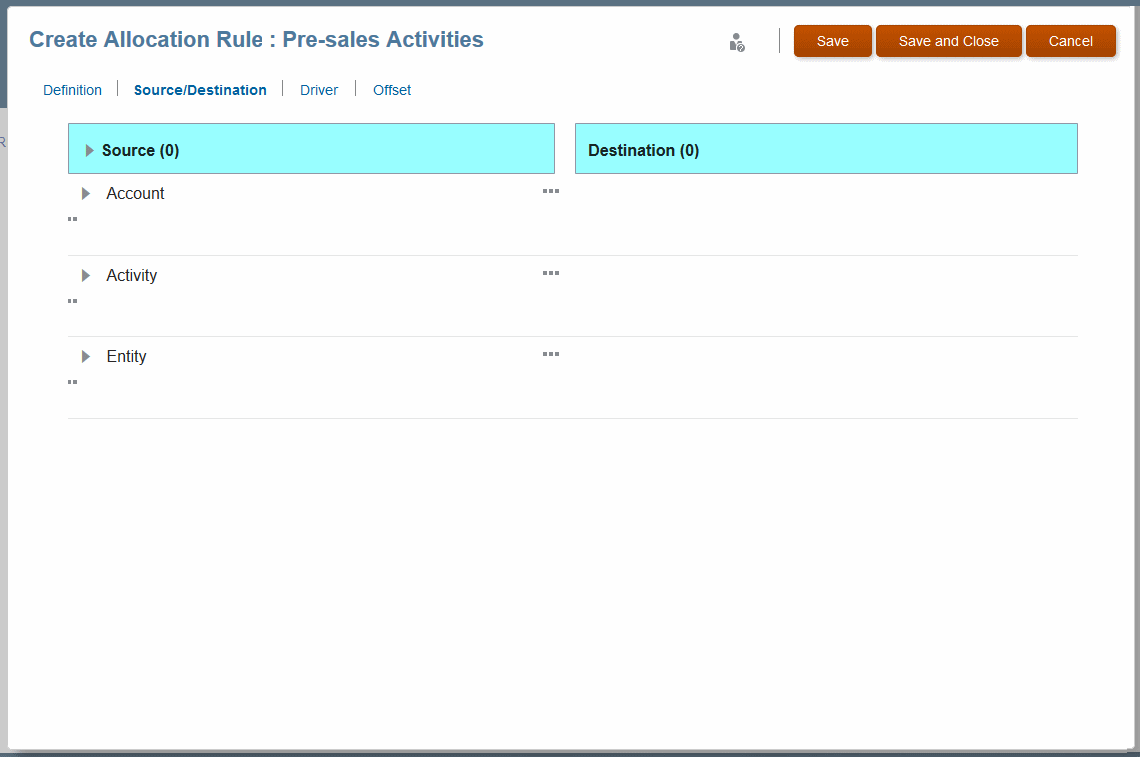
-
As dimensões associadas à regra são listadas sob a Origem. Para exibir membros, clique no espaço abaixo do nome da dimensão e clique em
 (Pesquisar) na caixa Adicionar Membro.
(Pesquisar) na caixa Adicionar Membro. -
Selecione a dimensão e os membros que contêm os dados a serem alocados. Se você selecionar um membro pai, todos os seus descendentes também serão selecionados.
Nota:
Você pode clicar no grupo de pontos ao lado de uma dimensão para adicionar mais de um membro à origem ou para remover configurações.
-
Opcional: Clique em ..., no botão Opções, para selecionar uma das seguintes funcionalidades:
-
Adicionar Origem de Vários Membros -- permite informar os nomes dos membros adicionais para fornecer fundos
-
Segmentação de Cálculo -- ativa uma maneira de calcular dimensões e níveis específicos para aprimorar a escalabilidade com modelos muito grandes (para uso se recomendado pela Oracle).
-
Limpar Seleções [dimensão de origem] -- redefine seleções de membro para a dimensão de membro selecionada
-
-
A próxima etapa é informar um Destino para os dados alocados.
Definição de um Destino
Definição de uma Origem descreve como inserir a origem de dados de uma alocação. A próxima etapa é definir um destino da alocação, as dimensões para receber os dados de despesa ou outros dados que você está tirando da origem da alocação.
Para definir o destino no qual a regra inserirá os dados a serem alocados, tais como fundos:
-
Se você acabou de definir uma origem de alocação, conforme descrito em Definição de uma Origem, permaneça na página Origem/Destino da página da tela Criar Regra de Alocação.
-
As dimensões do destino selecionado são exibidas na coluna Destino. Para exibir membros, clique no espaço na linha com o nome da dimensão e clique em
 (Pesquisar) na caixa Adicionar Membro.
(Pesquisar) na caixa Adicionar Membro. -
Selecione a dimensão e os membros para receber os dados a serem alocados. Se você selecionar um membro pai, todos os seus descendentes também serão selecionados.
Nota:
Você pode clicar no grupo de pontos ao lado de uma dimensão para adicionar mais de um membro ao destino, definir o destino como "igual à origem" ou para limpar configurações.
Você pode selecionar uma opção na lista Igual à Dimensão para usar um membro do mesmo nome em outra dimensão.
Você pode inserir combinações de membros de dimensões como texto. Isso poderia ser útil se eles estivessem em uma planilha, por exemplo. Consulte Como Adicionar Combinações de Membros de Dimensão Colando Texto.
-
Clique em Salvar ou Salvar e Fechar.
-
A próxima etapa é inserir um Driver para os dados alocados (Definição de um Driver para as Regras de Alocação.